Transférez facilement des vidéos AirDrop entre iPhone, iPad et Mac sans compression.
Vous avez toujours voulu envoyer rapidement une vidéo de votre iPhone à l'iPad de votre ami sans perte de qualité ? Apprendre Comment envoyer une vidéo par AirDrop ? AirDrop simplifie tout. Qu'il s'agisse d'une courte vidéo, d'un moment drôle ou d'un enregistrement 4K, AirDrop vous permet de partager instantanément, sans câble ni connexion internet. De nombreux utilisateurs l'utilisent pour des transferts rapides et sécurisés entre appareils Apple. Ce guide vous explique comment envoyer des vidéos via AirDrop depuis un iPhone, un iPad et un Mac, et ce qui se passe après l'envoi et la réception.
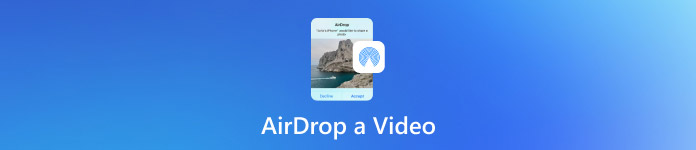
Dans cet article:
- Partie 1. Comment envoyer une vidéo par AirDrop depuis un iPhone ou un iPad
- Partie 2. Comment envoyer une vidéo par AirDrop depuis un Mac
- Partie 3. Combien de vidéos pouvez-vous envoyer par AirDrop simultanément ?
- Partie 4. AirDrop compresse-t-il les vidéos ?
- Partie 5. Où vont les vidéos envoyées par AirDrop ?
Partie 1. Comment envoyer une vidéo par AirDrop depuis un iPhone ou un iPad
AirDrop permet de partager des vidéos entre appareils Apple sans connexion Internet ni câble. Assurez-vous simplement que les appareils se trouvent à moins de 9 mètres l'un de l'autre. Vérifiez que le Wi-Fi, le Bluetooth et le partage de connexion sont activés sur les appareils. Le partage de connexion personnel doit être désactivé, car il peut interférer avec AirDrop.
Ouvrez l'application Photos sur votre iPhone ou iPad. Parcourez la bibliothèque pour localiser le VidéoIl est également possible de sélectionner et de partager plusieurs vidéos. Pour ce faire, appuyez sur chaque vidéo et faites glisser votre doigt dessus.
Après avoir sélectionné la vidéo, appuyez sur Partager Un bouton, représenté par un carré avec une flèche pointant vers le haut, fera apparaître un menu de partage.
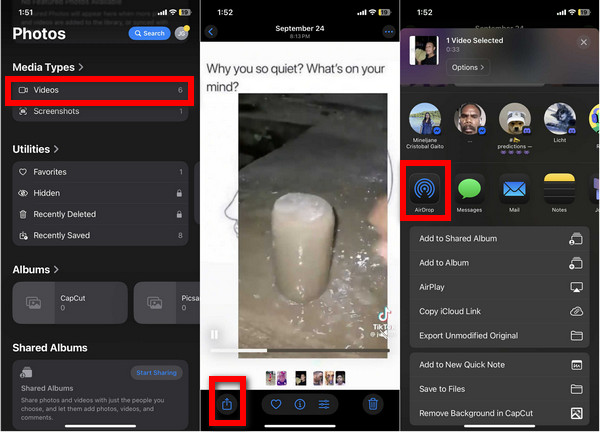
Dans le menu, sélectionnez le Largage aérien option. L'appareil vérifiera la présence d'autres appareils Apple à proximité compatibles avec AirDrop.
Lorsque l’appareil cible s’affiche, touchez son nom ou son image. Si vous envoyez un fichier depuis un iPhone vers votre propre iPad, sélectionnez cet appareil sous « Autres appareils ».
L'iPhone ou l'iPad destinataire affichera une notification avec un aperçu de la vidéo à envoyer par AirDrop. Le destinataire peut appuyer sur Accepter pour finaliser le transfert.
Partie 2. Comment envoyer une vidéo par AirDrop depuis un Mac
Transférer des vidéos de votre Mac vers d'autres appareils Apple via AirDrop est tout aussi simple. Voici comment procéder :
Ouvrez une fenêtre du Finder sur votre Mac. Cliquez sur Largage aérien Dans la barre latérale supérieure gauche. Ensuite, définissez la visibilité sur Contacts uniquement ou Tout le monde. Sur l'appareil depuis lequel vous recevez les messages, activez AirDrop. Réglages > Général > Largage aérien.
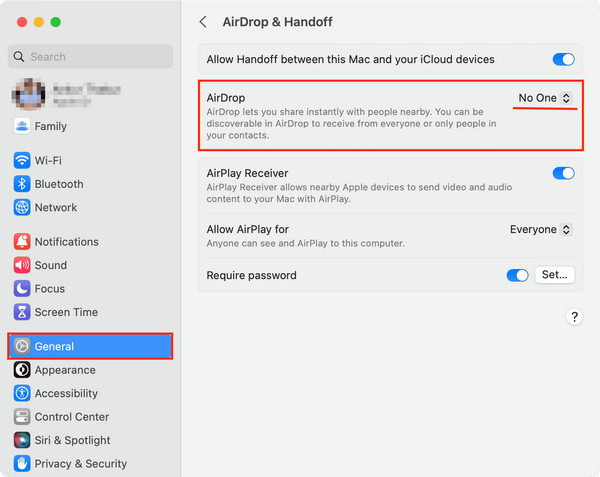
Ouvrez le dossier Téléchargements ou Films pour trouver la vidéo que vous souhaitez envoyer.
Faites glisser la vidéo sur le nom ou le bouton de l'appareil du destinataire dans AirDrop. Une autre méthode consiste à cliquer avec le bouton droit sur le fichier vidéo et à accéder à Partager > Largage aérien pour l'envoyer.
L'appareil du destinataire affichera une notification AirDrop. Il devra appuyer ou cliquer. AccepterSi les deux appareils sont associés au même identifiant Apple, le transfert s'effectuera automatiquement en arrière-plan.
Les vidéos envoyées seront dans le Photos sur l'application sur iPhone ou iPad, et sur Mac, ils seront dans le Téléchargements dossier.
Partie 3. Combien de vidéos pouvez-vous envoyer par AirDrop simultanément ?
Vous pouvez envoyer plusieurs vidéos via AirDrop, la seule limite étant la taille des fichiers. Dans la plupart des cas, AirDrop permet d'envoyer plusieurs vidéos courtes simultanément. Cependant, l'envoi de plusieurs fichiers volumineux, notamment des vidéos 4K, peut ralentir le transfert, voire l'interrompre complètement.
Pour les utilisateurs qui transfèrent fréquemment plusieurs vidéos ou des vidéos volumineuses, AirDrop peut devenir peu fiable. C'est là que… Transfert iPhone imyPass Il s'avère très pratique, une alternative plus intelligente et plus flexible à AirDrop.
C'est une excellente solution pour gérer et transférer vos données entre iPhones, iPads, iPods et ordinateurs, y compris iTunes. Elle vous permet également de contourner AirDrop pour transférer vos fichiers multimédias, comme les vidéos, de manière plus organisée, plus rapide et sans perte, et ce, par lots lors d'une seule session de transfert.

4 000 000+ téléchargements
Transférez facilement de nombreuses vidéos entre iPhone, iPad ou ordinateur.
Envoyez rapidement des vidéos 4K ou HD sans problème de connexion.
Conserver intacte la qualité et les détails de la vidéo originale.
Compatible avec iPhone, iPad, iPod, PC, Mac et iTunes.
Organisez et supprimez facilement les vidéos sur votre ordinateur.
Téléchargez et installez ImyPass iPhone Transfer
Rendez-vous sur le site officiel d'imyPass pour télécharger ImyPass iPhone Transfer, compatible avec votre appareil Windows ou Mac. Lancez ensuite l'application et suivez les instructions pour terminer l'installation.
Connectez votre iPhone à votre ordinateur
Tous les appareils de votre ordinateur, y compris un iPad ou un iPod, peuvent être connectés via un câble USB. Le programme devrait ensuite reconnaître votre appareil et afficher ses informations et paramètres.
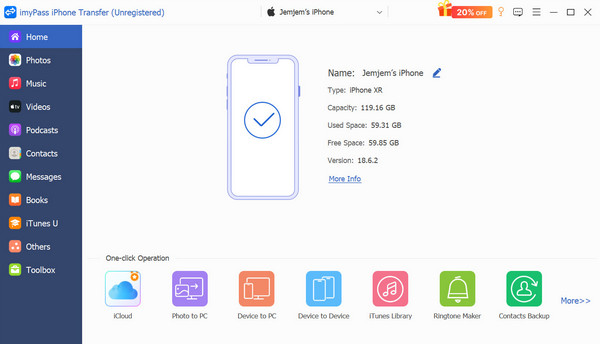
Sélectionnez les vidéos à transférer
Dans la barre latérale gauche, vous verrez le Vidéos Sélectionnez la catégorie. Vous pourrez alors visualiser toutes les vidéos présentes sur votre appareil et choisir celles que vous souhaitez transférer. Vous pouvez les sélectionner par groupes à l'aide de l'outil de sélection, ou toutes les sélectionner si vous souhaitez supprimer l'intégralité de votre collection.
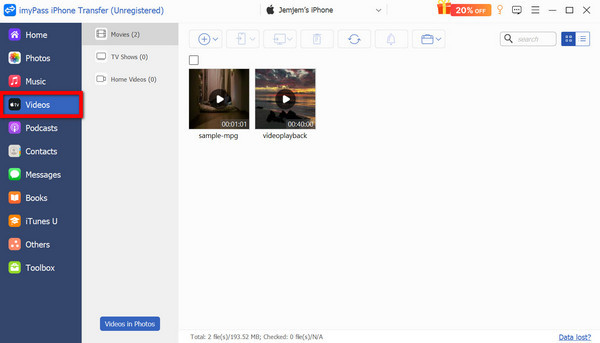
Choisissez le périphérique cible ou la destination
Supposons que vous souhaitiez transférer des vidéos vers un autre iPhone ou iPad connecté au même ordinateur. Dans ce cas, ImyPass vous offre la possibilité de le faire depuis votre appareil en cliquant sur le bouton correspondant. Exporter vers l'appareil bouton.
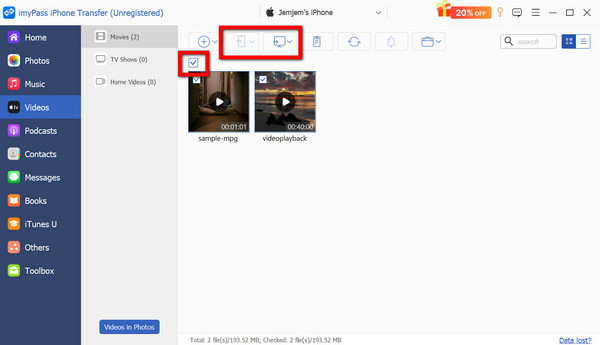
Partie 4. AirDrop compresse-t-il les vidéos ?
Non, AirDrop ne compresse pas les vidéos. Il transfère les fichiers dans leur format d'origine et en pleine qualité, qu'il s'agisse de HD, 4K ou HDR. Cela rend AirDrop idéal pour préserver la netteté de la vidéo, le son et les métadonnées sans aucune perte de qualité, et vous permet de récupérer des fichiers AirDrop n'importe quand, facilement.
Pour mieux comprendre, voici une brève comparaison entre AirDrop et d'autres méthodes de partage courantes :
| Méthode de partage | Qualité vidéo | Compression | Vitesse de transfert | Internet requis |
| Largage aérien | Qualité d'origine | ❌ | Rapide | ❌ |
| Applications de messagerie | Réduit | ✅ | Modéré | ✅ |
| Réduit | ✅ | Lent | ✅ | |
| Transfert iPhone imyPass | Qualité d'origine | ❌ | Très rapide | ❌ |
Partie 5. Où vont les vidéos envoyées par AirDrop ?
La façon dont les vidéos AirDrop sont enregistrées dépend de l'appareil qui les reçoit. Voici un bref aperçu :
1. Lorsqu'il est reçu sur iPhone ou iPad
- Les vidéos sont conservées dans l'application Photos, dans Albums > Récents ou Vidéos.
- Vous pouvez consulter, modifier, partager ou récupérer des vidéos supprimées juste après les avoir reçus.
2. Lorsqu'il est reçu sur Mac
- Les vidéos sont enregistrées directement dans le dossier Téléchargements.
- Vous pouvez les ouvrir dans QuickTime Player, Photos ou tout autre logiciel de montage vidéo de votre choix.
3. Lors de l'envoi vers vos propres appareils (même identifiant Apple)
- Le transfert est automatique. Vous n'aurez pas besoin d'appuyer sur Accepter.
- La vidéo s'affichera immédiatement dans l'application ou le dossier approprié.
Conclusion
Si tu veux Envoyez un film via AirDrop. Pour transférer des vidéos entre appareils Apple, vous pouvez utiliser AirDrop en quelques secondes, sans perte de qualité. Mais pour les fichiers 4K plus volumineux ou en grande quantité, optimisez le transfert avec des outils comme… Transfert iPhone imyPass.
Solutions chaudes
-
Transférer des données
-
Récupérer des données
-
Déverrouiller iOS
-
Conseils iOS

